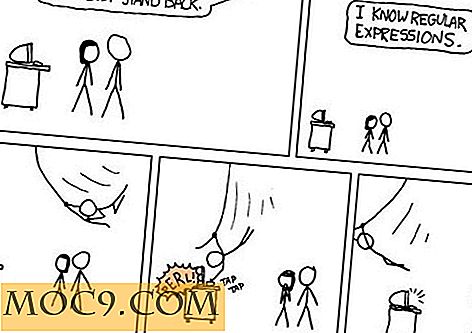שינוי שרת ה- DNS שלך: למה אתה צריך וכיצד לעשות את זה
איזה שרת DNS (Domain Name System) אתה משתמש? אם אתה לא יודע את התשובה, זה הימור טוב שאתה משתמש של ספק שירותי האינטרנט שלך (שרת האינטרנט של) שרתים, ואתה יכול לעשות טוב יותר. שינוי שרת ה- DNS המוגדר כברירת מחדל יכול להגביר את האבטחה, הפרטיות והמהירות (עד כמה מילי-שנייה, אבל היי, למה לא?).
מהו ה- DNS?

שרתי DNS פועלים כמו ספרי טלפונים באינטרנט - הם לוקחים את הקלט האלפאנומרי שלך (לדוגמה: maketecheasier.com) וממירים אותם לכתובות IP מספריות (192.124.249.3) התואמות לשרת שהמחשב שלך מחפש. לאחר מכן הם נותנים את הוראות המחשב לאן ללכת, ומאפשרים למחשב להתחבר. התהליך הוא כל כך מהר ברק כי אתה בדרך כלל אפילו לא שם לב לזה - וזה נהדר, שכן המחשב שלך באופן ידני מיון דרך האינטרנט של 1.8 מיליארד אתרי אינטרנט ייקח הרבה זמן רב.
קשורים : 4 של שירותי DNS חלופי הטוב ביותר אתה צריך להשתמש
מה רע בברירת המחדל?
שרתי ספק שירותי האינטרנט שלך כנראה לא לשבור את האינטרנט בשבילך. עם זאת, רוב ספקי שירותי האינטרנט לא לשים הרבה מאמץ לשמור אותם, אשר נותן שרתים ציבוריים כמה יתרונות.
- לספקי שירותי אינטרנט לא תמיד יש שרתי DNS מהימנים ומעודכנים, לכן ייתכן שהבקשות שלך לאתרים מסוימים יועברו אל שרתים אחרים לפני שנמצאת הכתובת הנכונה, מה שמאט את האתר עבורך.
- רוב ספקי שירותי האינטרנט אינם מציעים הגנה מפני התחזות. הם גם בדרך כלל לא משתמשים DNSSEC או DNSCrypt - תכונות אבטחה להגן על בקשות ה- DNS שלך מלהיות ריגל על או שנחטף ונותב מחדש.
- אם אתה צריך לעקוף geoblocking או בלוק ISP באתר מסוים, שינוי ה- DNS שלך יכול לעזור.
- ספק שירותי האינטרנט שלך כנראה מתעדת את פעילות ה- DNS שלך; אתה יכול להפוך את הגלישה פרטית יותר על ידי לא באמצעות השרתים שלהם.
איזה מהם הוא המהיר ביותר?
אלא אם כן יש לך DNS איטי מאוד, מיתוג כנראה לא יהיה לך יותר מאשר כמה שברים של השני במונחים של פעמים לטעון מהר יותר. אבל אם זה עניין של מאה אלפיות השנייה לעומת חמש, אתה כנראה לא רוצה לבחור את אחד לאט. למזלנו, ניתן להשתמש ב- Jumper של DNS (או בכל תוכנה אחרת לבדיקת DNS, מדדי DNS מצוין למשתמשים מתקדמים יותר או לאלה עם מחשבי Mac) כדי לבדוק את המהירויות שלך.
1. הורד את Jumper DNS. (Windows בלבד.הקישור נמצא בתחתית הדף).
2. פתח את התיקייה ופתח אותה אם היא אינה נפתחת באופן אוטומטי.

3. הפעל את הקובץ DNSJumper.exe. אין צורך בהתקנה!
4. לחץ על "DNS המהיר ביותר". לפני הפעלת הבדיקה הקפד לעצור כל תנועה אחרת (עדכונים, זרימה, גלישה וכו ') ברשת כדי לוודא שהיא מדויקת.

5. הכה את "התחל בדיקת DNS." זה אמור לקחת רק כמה שניות.

6. התוכנה באופן אוטומטי למיין את השרתים מהמהירות כדי להאט. ייתכן שיש שמות רבים לא מוכרים ברשימה שלך, אז לעשות קצת מחקר לפני בחירת.

7. ייתכן שתרצה להפעיל מחדש את הבדיקה כמה פעמים כדי לוודא שאתה מקבל את אותן תוצאות.
8. לאחר להסתפק בשרת DNS, אתה יכול ללחוץ על "החל DNS Server" כדי לשנות את הגדרות ה- DNS של המחשב שלך ללא כל קלט ידני הנדרש.
9. אם אתה רוצה "לקפוץ" בין שרתי DNS בעתיד, אתה יכול פשוט להפעיל את התוכנית שוב לבחור אפשרות אחרת. אם השירות המבוקש אינו מופיע ברשימה, תוכל להזין כתובת DNS אחרת על-ידי בחירה באפשרות 'DNS מותאם אישית'.

הערה : משתמשי Mac יכולים להגדיר ולהגדיר הגדרות DNS עם ההנחיות כאן. משתמשי לינוקס יכולים לפעול לפי ההוראות.
כיצד להצפין תעבורת DNS ב- Windows עם DNSCrypt
הגדר את ה- DNS של הנתב שלך
הגדרת ה- DNS של המחשב תשנה את התנועה שלך ממכשיר זה, אך כדי לקבל כל מכשיר בבית שלך ניתוב בקשותיהם לשרת אחר, יהיה עליך לשנות את הגדרות הנתב שלך.
1. גש ללוח הבקרה של הנתב. עבור נתבים רבים, הקלדת 192.168.1.1 בשורת הכתובת של הדפדפן שלך תפעל. כמה מותגים נתב להשתמש בכתובת שונה, אבל חיפוש מהיר עבור " [שם המותג נתב] כתובת ה- IP" יהפוך את שלך במהירות.

2. למרבה הצער, לוחות בקרה הנתב על פני מותגים ודגמים שונים מאוד. באופן כללי, עליך לחפש תחילה את הכרטיסייה "הגדרות אינטרנט" או "אינטרנט" בלבד, אם כי נתבים מסוימים מציבים את הגדרות ה- DNS בתפריט "DHCP" או "LAN Settings".

3. אם הגדרות ה- DNS אינן מופיעות בעמוד הראשון של "הגדרות אינטרנט", לחץ על הכרטיסיות עד שתמצא שני שדות עם התווית "DNS ראשי" ו- "DNS משני".
4. אם אינך יכול למצוא את ההגדרות בעצמך, תוכל למצוא הוראות ספציפיות על-ידי חיפוש ב- DNS [של שם הנתב] .
5. אם הפעלת את Java Jumper, תראה שתי כתובות DNS עבור השרת שבחרת. פשוט חבר את הראשון לתוך "DNS ראשי" והשני לתוך "DNS משני".

6. שמור את השינויים שלך, לחכות לנתב שלך כדי להפעיל מחדש, לשבת אחורה, וליהנות את הידע כי חיבור האינטרנט שלך פשוט יש קצת יותר טוב!
סיכום
בעוד רווחי המהירות שלך יהיו שוליים, שינוי ה- DNS שלך בהחלט יכול לשפר את האבטחה והפרטיות שלך. אם אתה עומד מאחורי חומת אש או שאתה צריך לעקוף קצת צנזורה, שינוי ה- DNS שלך יכול גם להיות חלק מהאסטרטגיה שלך כדי לעקוף את זה. בסך הכל, זה לא ממש קשה מבחינה טכנית כמו שזה נשמע, ואין לך מה להפסיד על ידי ביצוע מתג מהיר.